-
Posts
126 -
Joined
-
Last visited
Content Type
Profiles
Forums
Blogs
Events
Store
Posts posted by Batista
-
-
Установка приложений для телевизор С-серии (2010 г.в.)
-
Создание пользователя "develop"
- Нажмите кнопку Internet@TV на пульте
- Откройте меню Настройки (Settings)
- Выберите опцию ИД входа Internet@TV
- Выберите Создать
- Укажите имя пользователя develop
- Укажите ПИН код два раза (введите 0000)
-
Вход под пользователем develop
- Выключите и включите телевизор
- Нажмите кнопку Internet@TV на пульте
- Нажмите красную кнопку (A) на пульте для входа
- Выберите пользователя develop и введите ПИН код 0000
- Нажмите OK
-
Добавление нового IP-адреса
- Откройте меню Настройки (Settings)
- Выберите опцию Разработка (Developer)
- Выберите Настройка IP-адреса сервера (IP Address setup)
- Введите IP – (это может быть ip адрес вашего компьютера если вы устанавливаете приложение через локальный вэбсервер или ip адрес нашего сервиса для установки 93.190.93.37) - ОК
-
Обновление списка виджетов
- Выберите Синхронизация приложений пользователя (Synchronize user applications)
- Выйдите из учётки develop (А) обязательно, иначе виджеты могут не появятся.
- Выйдите из Internet@TV и снова зайдите, должны появится новые виджеты.
Установка приложения на телевизорах D-серии (2011 г.в.)
-
Вход под пользователем "develop"
- Нажмите кнопку на пульте SMART HUB
- Нажмите на красную кнопку (A) для входа
- Впешите имя пользователя: develop
- Установите ПИН коде PIN code (6-ти значный)
- Нажмите OK. Вы находитесь в Develop
-
Добавление нового IP-адреса
- Нажать синию кнопку „D" (настройки)
- Выберите последнию строчку "Разработка" и нажмите ок
- Потом зайдите в "Настройки IP-адреса сервера" и впишите IP – (это может быть ip адрес вашего компьютера если вы устанавливаете приложение через локальный вэбсервер или ip адрес нашего сервиса для установки 93.190.93.37) - ОК
- Нажмите "Синхронизация приложений пользователя"
- Установятся виджеты.
- Выйдите из установки в меню, нажмите красную кнопку «А» этим выходим с пользователя Develop
- Выйдите из Smart-TV обязательно, иначе виджеты могут не появятся, снова зайдите
Установка приложения на телевизорах Е-серии (2012 г.в.)
-
Вход под пользователем "develop"
- Нажмите кнопку на пульте SMART HUB
- Нажмите на красную кнопку (A) для входа
- Впишите имя пользователя: develop
- Пароль появиться автоматически
- Нажмите OK. Вы находитесь в Develop
-
Добавление нового IP-адреса
- Нажать кнопку "TOOLS", далее в самом низу выбираете "Настройки"
- В следующем окне выберите последнию строчку "Разработка" и нажмите ок
- Потом зайдите в "Настройки IP-адреса сервера" и впишите IP – (это может быть ip адрес вашего компьютера если вы устанавливаете приложение через локальный вэбсервер или ip адрес нашего сервиса для установки 93.190.93.37)- ОК
- Нажмите "Синхронизация приложений пользователя"
- Установятся виджеты
- Выйдите из установки в меню, нажимаете красную кнопку «А» этим выходите из пользователя Develop
- Выйдите из Smart-HUB обязательно, иначе виджеты могут не появятся, снова зайдите
Установка приложения на ТВ F-серии (2013 г.в.)
-
Вход под пользователем "develop"
- Нажимаем кнопку на обычном пульте Menu (или кнопку Misc на сенсорном, стрелками подводим к кнопке Menu на экранном пульте)
- Выбираем пункт меню "Функции Smart"
- Выбираем "Уч. зап. Samsung", выбираем "Вход"
- Вводим "Эл.п.": develop
- Если необходимо вводим "Пароль" включая восклицательный знак: sso1029dev!
- Ставим галочку "Запомнить пароль"
- Нажимаем "Вход"
- Выходим из меню
-
Добавление нового IP-адреса
- Нажимаем кнопку "Smart Hub"
- Выбираем "Доп. прилож"
- Выбираем "Парам"
- Выбираем пункт меню "IP Settings" и впишите IP – (это может быть ip адрес вашего компьютера если вы устанавливаете приложение через локальный вэбсервер или ip адрес нашего сервиса для установки 93.190.93.37)- ОК
- Выбираем пункт меню "Start App Sync"
- При необходимости перезапускаем ТВ
Установка приложения на ТВ Н-серии (2014 г.в.)
1. Открываем Меню ТВ: Выбираем пункт Smart Hub - далее: Samsung Account - Ввод. В появившемся меню выбираем Log in - Ввод - далее внизу: Sign in - Ввод. В открывшееся окно вводим логин develop, пароль - не нужен - внизу ставим галку и нажимаем Sign in.
2. Далее: заходим в Смарт Хаб - направляем синее поле луча пульта на одно из приложений - нажимаем центральную кнопку-крестовину пульта и удерживаем ее до появления Меню синхронизации.
3. В появившемся меню выбираем: IP Setting - Ввод - далее появится окно для ввода цифр IP-адреса. Вводим все четыре группы цифр, подтверждая каждую нажатием центральной кнопки-крестовины пульта (IP адрес для установки 93.190.93.37). 4. Заново удерживая эту же кнопку - снова вызываем Меню синхронизации и выбираем пункт Start User App Sync - Ввод.
5. Далее появится надпись о запросе пользовательских приложений с сервера и они будут установлены: либо на основную страницу Хаба, либо на Дополнительную, где об окончании синхронизации (так как ее шкала отсутствует) можно судить по символу в виде стрелочек в левом углу списка установленных приложений. Для появления приложения в Хабе надо выйти из последнего и снова зайти.Здесь все описано
-
Создание пользователя "develop"
-
Смотрю каналы на андроиде S3, используя плеер goodplayer, у кого получается просмотреть HD каналы?
-
Kasperky Internet Security + офиц ключ
-
Kaspersky Internet Security 2014 есть?
-
Надо залезть в свойства адаптера и посмотреть свойства вроде 802.11n mode (Enabled/Disabled), Channel width (20MHz/Auto - 20 даст половинную скорость - 75 вместо 150, 150 вместо 300), проверить настройки вроде 802.11 mode b/g | b/g/n. Можно найти описание адаптера http://www.intel.com/content/www/us/en/wireless-products/centrino-wireless-n-2230.html - bgn (2.4GHz), 2x2, 300 Mbps.
Mode enabled, channel - auto, а вот настройки 802,11 b/g есть, а 802,11 b/g/n нет, на сайте написано что поддерживает функцию b/g/n, но этого нету. В чем может быть дело? И где поставить на 2х2?
-
Кто оплачивает на torrenttv.ru - помогите как оплатить без лишней комиссии?
-
Можно посмотреть с помощью стандартных команд,через командную строку.
Как точно узнать поддерживает сетевуха 802.11n или нет?????
-
Можно посмотреть с помощью стандартных команд,через командную строку.
Каких?
-
Это теоритическая скорость.В некоторых роутерах,скорость намного меньше и ограничена чипсетом.Как я и пользователь выше отметили,необходимо чтобы сетевая карта карта Вашего компьютера,поддерживала стандарт 802.11n.
У меня ноут с картой Intel® Centrino® Wireless-N 2230. Вроде в настройках есть 802,11n
Как точно узнать есть или нет?
-
У меня тоже HD виснет
-
Специально для людей не имеющих опыта работы с роутером.
Для того,чтобы Ваш роутер подавал Вам скорость в пределах Вашего соединения до 100 Мбит/с,необходимо,чтобы он поддерживал стандарт беспроводной сети 802.11n до 300 Мбит/с или как минимум 150 Мбит/с.Хочу также заметить,что для получения такой скорости модуль беспроводной сети вашего компьютера,также должен поддерживать данный стандарт.
Мой роутер поддерживает скорость 150мбит/с, но через wifi теряю скорость. Возможно через wifi иметь скорость 100-150мбит/с или нет? У всех так?
-
У Вас роутер напрямую подключен или wifi?
Sent from my GT-I9300 using Disput.Az mobile app
-
Уже село
Sent from my GT-I9300 using Disput.Az mobile app
-
Насколько я понял 150руб нужно каждый месяц платить?
Оплатил. Когда деньги сядут на счет?
-
Cam модуля сейчас нет, должны привезти
Sent from my GT-I9300 using Disput.Az mobile app
-
Обновление каналов можно сказать помогло
Спасибо
Можно ли как-нибудь сделать обновление плейлиста автоматом, или придется скачивать как всегда
-
Для скорости 96Мб/с (то есть предел проводного 100Мб подключения) через Wi-Fi, надо иметь подключение примерно 300 Мб/с (так как реальная скоростьWi-Fi это половина от заявленной скорости подключения), то есть 2х2 антенны на ноутбуке (большинство моделей идут с 1х1) + роутер с N-300, и отсутствие помех между ними - стен, электроприборов (Bluetooth, Wi-Fi и микроволновка все на 2.4GHz). 70 Mb/s предел для Wi-Fi N-150 (1x1 антенна) = 150/2 = 75.
P.S. 30Mb интернет позволит скачать 2GB файл менее чем за 8 минут.
Кто-то кроме меня пользуется интернетом через wifi и у него скорость 90-96мб.с? Или у всех так как описано выше?
-
Через сайт работает
-
Открывает список каналов не может подключиться ни к одному каналу, ни к одному потоку подключиться не может
-
Проблема с 740n заключается в том, что при прямом подключении через кабель скорость 90-96мб/с, через wifi она скачет от 30 до 70мб/с. Скорость проверял через speedtest ближайшие серверы.
Вопрос: Это только на этих моделях или на всех? У кого есть 740N проверьте у вас тоже самое?
Тариф у меня за 18azn
-
Не работает torrentstream, какие настройки у AceStreama? Если есть возьожность вышлите
-
Кто пользуется этим роутером TPLink TL-WR740N?
-
Не понимаю почему не работает!
Хотел посмотреть футбол(лигу чемпионов) канал НТВ+Футбол HD, пишет пребуферизация 86%, подключено потоков 49 и не показывает. Увеличил число потоков, число соединений все тоже самое.
Принцип больше подключено, лучше работает чегото не работает.
В чем может быть дело?
-
До этого то, что вы выкладывали у меня все еще работают:
#EXTM3U#EXTINF:-1,1+1 (Общие)3901cda783a346d9c4ac50f6aa99087649d4ade6#EXTINF:-1,100 ТВ (Региональные)187731742e0194cb1f7721514f198254d9471d79#EXTINF:-1,2+2 (Общие)cf4d858fbfaaed0fabef34e91bd88c7207059719#EXTINF:-1,24 Док (Познавательные)3139108c4638f57ab5906d365c3ad5324e8c5b04#EXTINF:-1,24 Техно (Познавательные)cfe80a9c5af995d16ece8badd284435307111067#EXTINF:-1,24 Украина (Новостные)07ecc5160b3e256637cbd54a80d6f26c5d41b00d#EXTINF:-1,2x2 (Развлекательные)83710378fd72adc120add42591b91fc6310c24d4Эти каналы рабочиеID трансляции это код после названия, правильно?


Новые Шины От Самых Известных Мировых Производителей По Самым Низким Ценам!!!
in Автозапчасти и расходные материалы
Posted
Здравствуйте.
Что есть из 215/65/16?